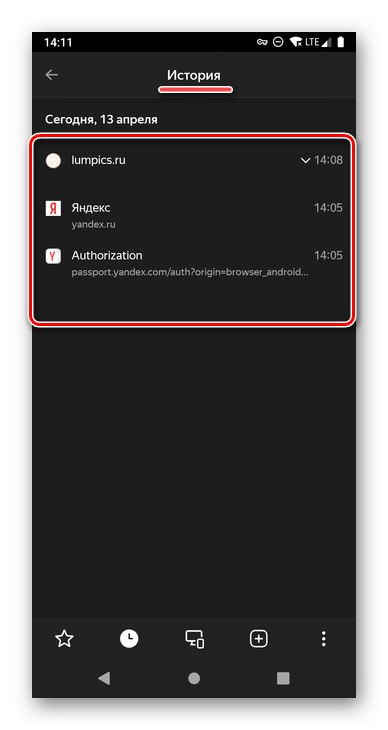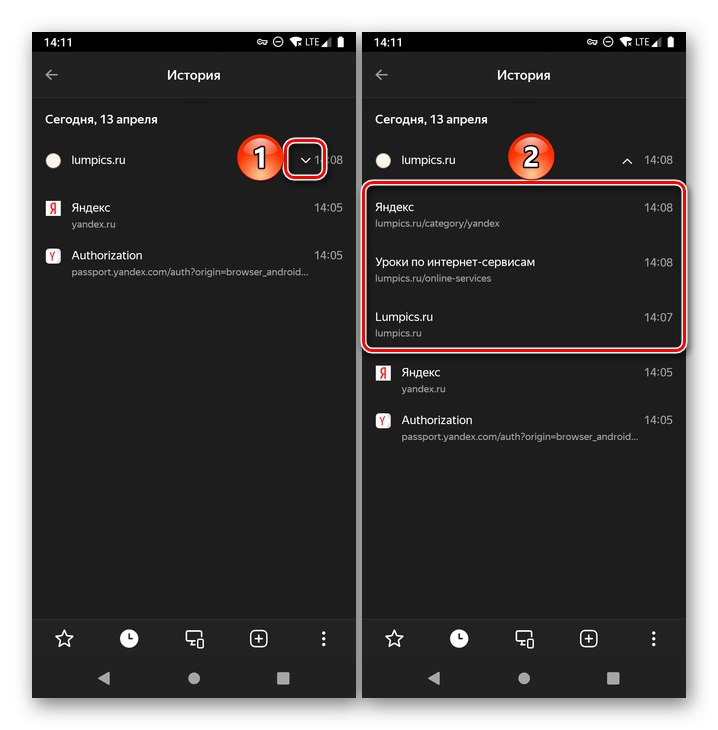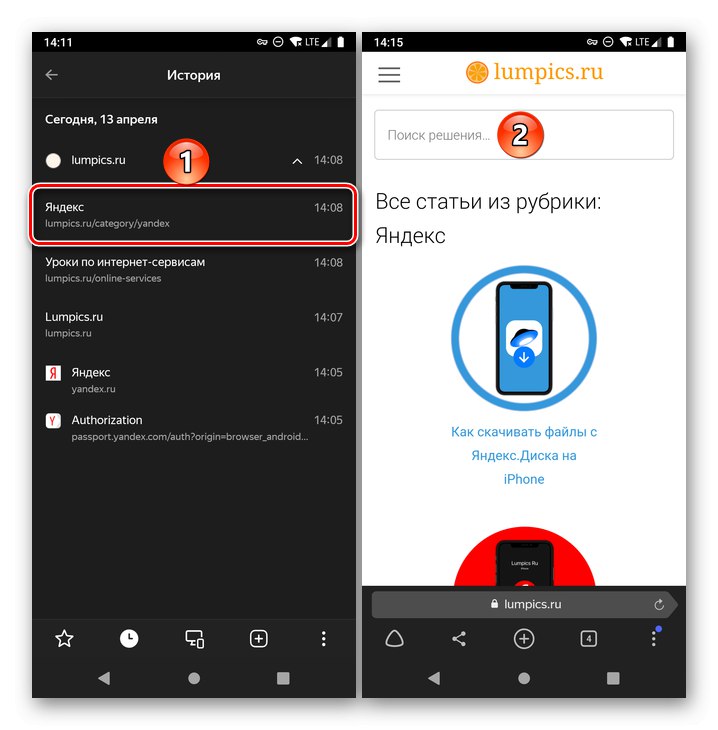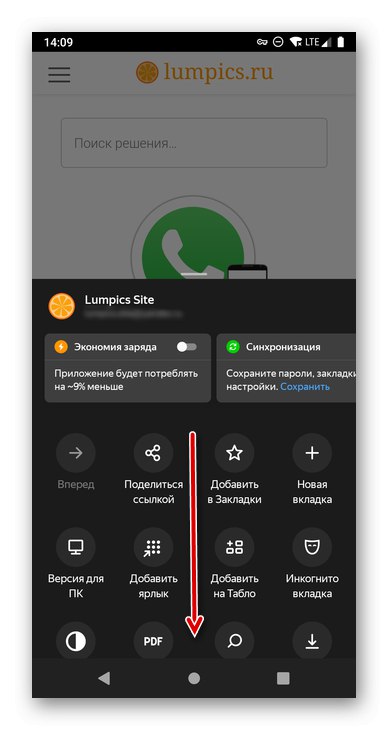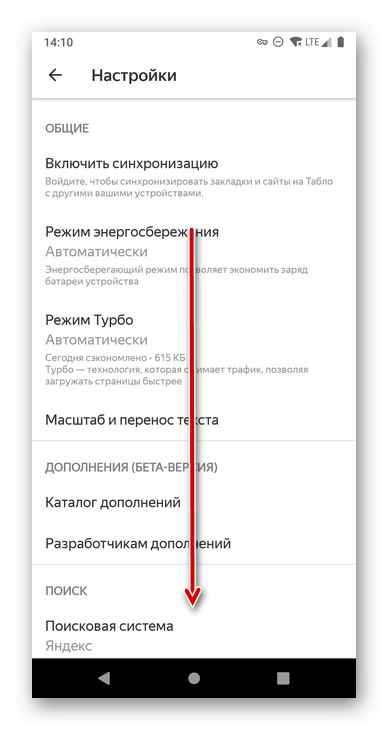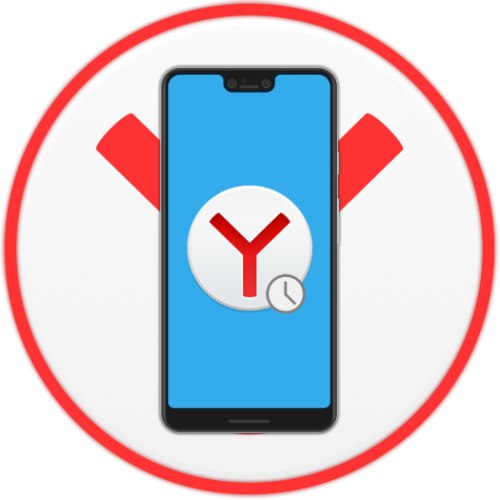
Упркос томе што су унапред инсталирани на многим Андроид паметним телефонима Гоогле хром је прилично добро решење за сурфовање вебом, многи људи више воле да користе производ домаћег програмера - Иандек Бровсер, као и засебну Иандек апликацију. Прва чува историју прегледаних веб страница, друга - историју захтева. Можда ћете морати да погледате ове податке, а данас ћемо вам рећи како то учинити.
Прочитајте такође: Како онемогућити огласе у прегледачу на Андроид-у
Опција 1: претраживач Иандек
Мобилна верзија веб претраживача Иандек се не разликује много од старијег брата за ПЦ. Можете да приступите и видите историју посећених локација путем менија апликације.
- Док сте на било којој од веб локација или на почетној страници прегледача, тапните на дугме које се налази десно од траке за адресу и приказује број отворених картица.
- У менију који се појави кликните на икону сата.
- Отвориће се историја веб локација које сте недавно посетили.
![Историја се отворила у Иандек прегледачу за Андроид]()
Ако сте погледали неколико страница на једном веб ресурсу, можете их видети кликом на икону која се налази десно од адресе.
![Преглед појединачних страница веб страница кроз Историју у Иандек прегледачу за Андроид]()
Да бисте отишли на веб локацију, само додирните њено име или УРЛ.
![Кретање до странице кроз Историју у Иандек прегледачу за Андроид]()
Ако Иандек претраживач користите не само на Андроид паметном телефону, већ и, на пример, на рачунару, пријављени сте на свој налог и активирали синхронизацију података, у апликацији можете видети и отворене картице на њему. Да бисте то урадили, идите на одељак "Остали уређаји".
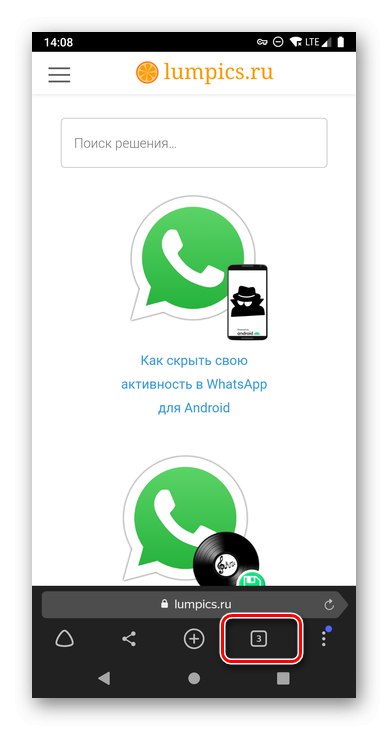
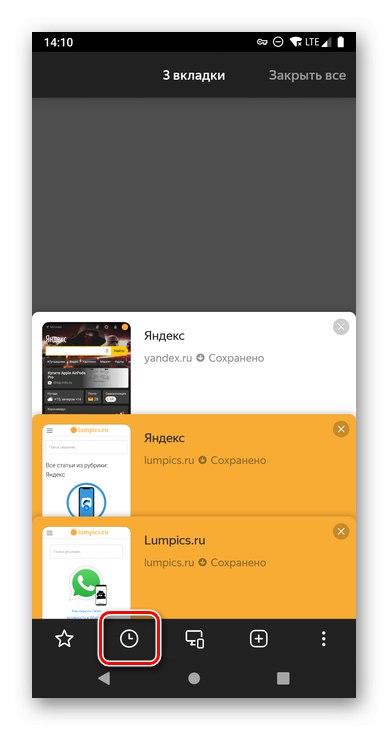
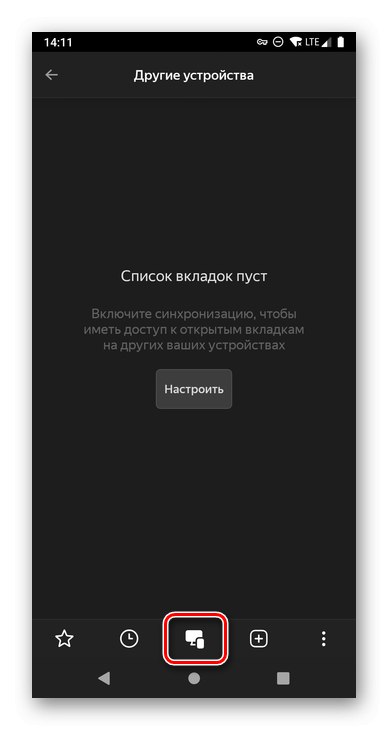
Прочитајте такође: Синхронизација података у претраживачу Иандек
У неким случајевима одељак историје у мобилном веб претраживачу Иандек може изгледати празан. Два су разлога за то - ручно брисање података апликације или онемогућавање одговарајуће функције у њеним подешавањима. Немогуће је поништити прву радњу, али поправљање друге није тешко.
Прочитајте такође: Како очистити кеш меморију на Андроиду
- Позовите мени Иандек претраживача додиривањем три тачке десно од дугмета са бројем картица.
- Померите се надоле по листи доступних опција
![Померање кроз мени у Иандек прегледачу за Андроид]()
и иди у „Подешавања“.
- Пронађите блок у одељку који се отвори "Повјерљивост"
![Померање кроз доступна подешавања у Иандек прегледачу за Андроид]()
и пребаците прекидач у активни положај „Чувај историју“.
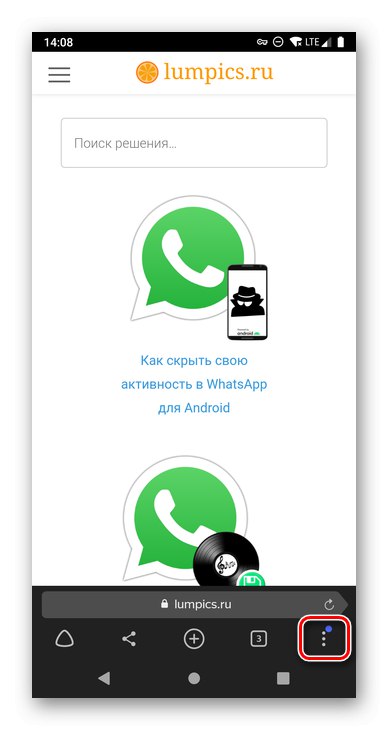
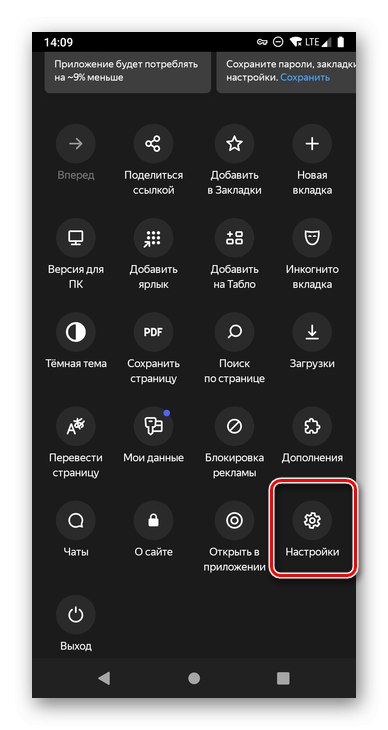
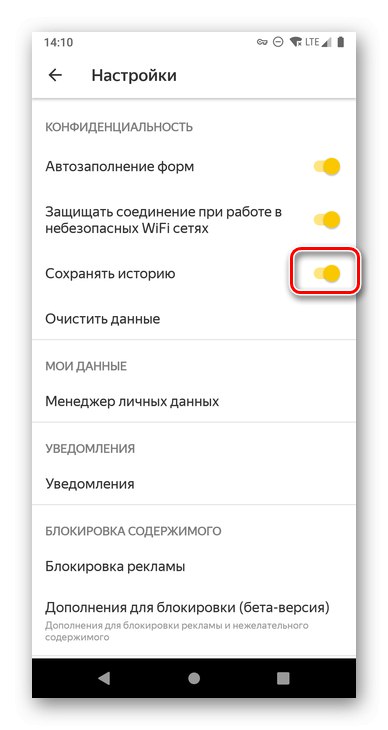
Од сада ће веб претраживач Иандек, као и раније, чувати историју прегледања. Ова функција је у њему подразумевано активирана.
Опција 2: Иандек
У овој апликацији је немогуће погледати причу сличну оној у претраживачу Иандек. Једино што се може учинити је дозволити Иандеку да сачува историју упита за претрагу. Убудуће ће ово систем користити за појединачне упите.
- Отворите апликацију Иандек и идите у њен мени тако што ћете додирнути дугме са десне стране на доњој плочи.
- Иди на „Подешавања“тапкањем иконе у облику зупчаника у горњем десном углу.
- Померите прекидач насупрот ставке у активни положај „Сачувај историју захтева“.
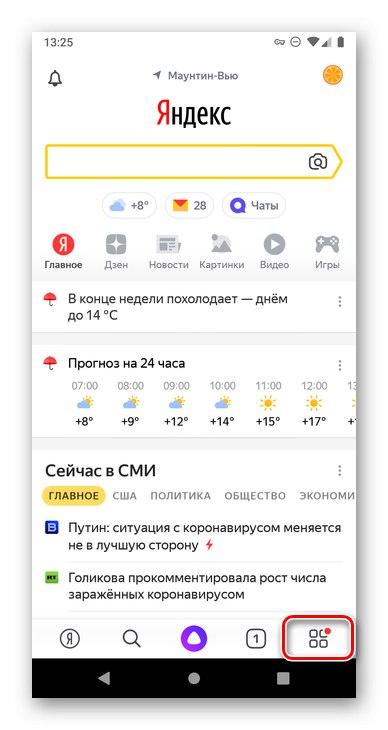
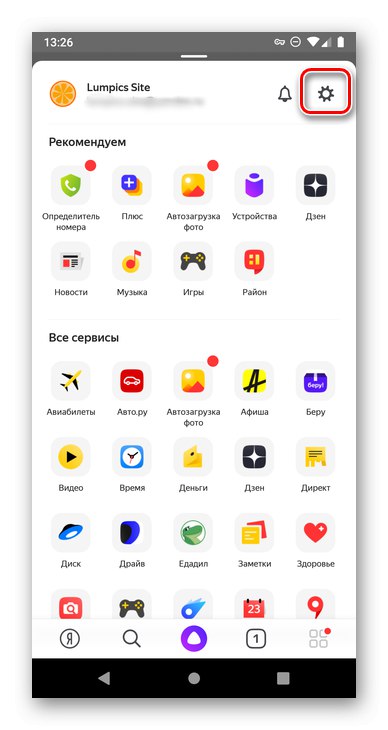
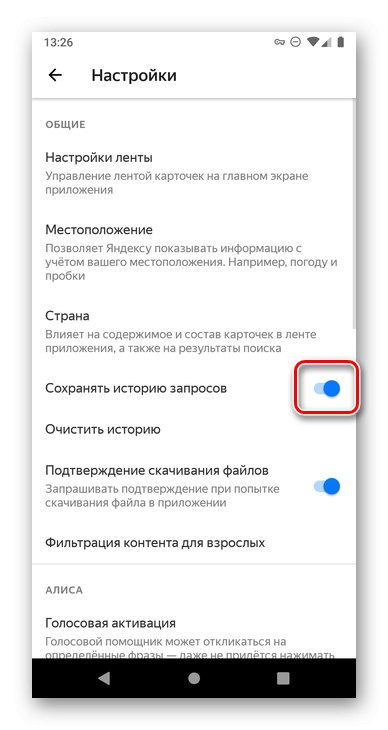
Чишћење и обнављање историје
Можда ће вам требати да прегледате историју у Иандек-у не само да бисте брзо прешли на претходно посећену веб локацију, већ и да бисте уклонили трагове веб-сурфовања - да бисте делимично или у потпуности очистили листу претходно отворених веб-ресурса. Друга могућа опција је брисање упита за претрагу, што се може учинити и у прегледачу и у клијентској апликацији претраживача. О свему овоме раније смо писали у одвојеном чланку са којим вам препоручујемо да се упознате.
Детаљније: Како обрисати историју у Иандек-у на Андроид-у
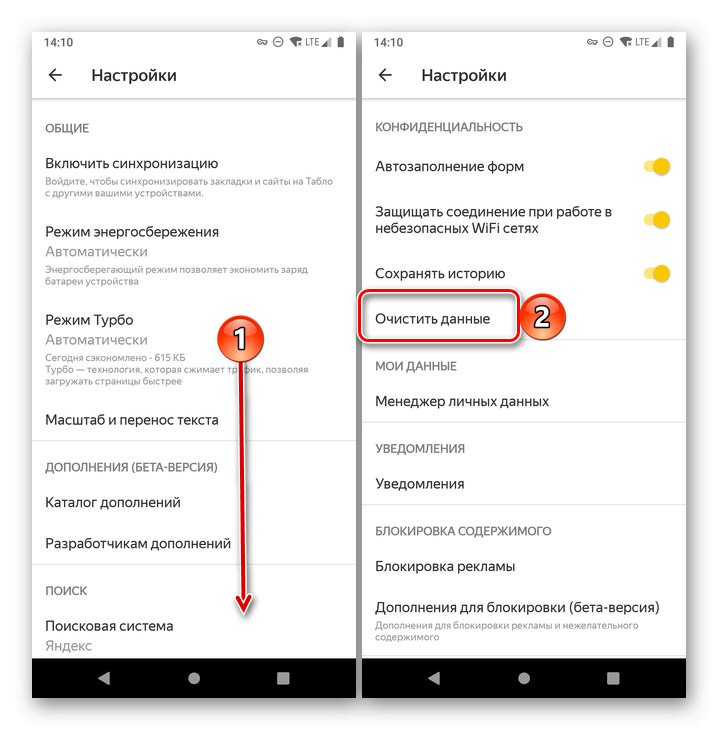
Ако у историји коју сте недавно посетили нисте пронашли потребне веб адресе или сте случајно избрисали ове податке, у неким случајевима ће их бити могуће вратити. Како тачно то учинити, можете пронаћи у чланку на доњој вези.
Детаљније: Како вратити историју прегледача на Андроиду
Сада знате како да прегледате историју у Иандек прегледачу на Андроиду и како да дозволите апликацији да чува упите за претрагу.